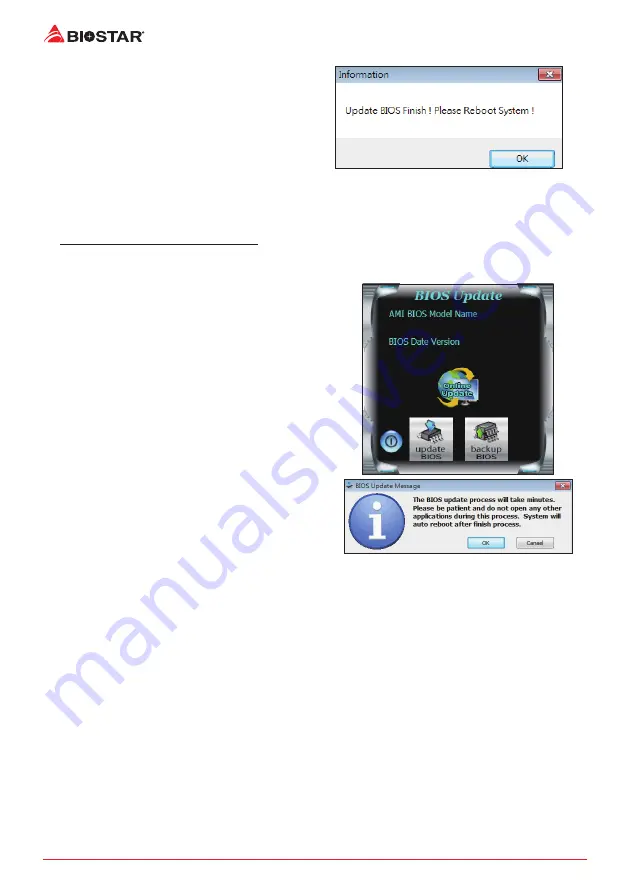
22 | 第三章: UEFI BIOS和软件
7. 刷新程序结束后,屏幕弹出提示您重启系
统的对话框。点击”OK”重启系统。
8. 系统引导并出现相关标识信息时,按<DEL>键进入BIOS设置。
选择<Save & Exit>,使用<Restore Defaults>功能加载系统默认值,然后选择<Save
Changes and Reset>来重启系统,完成BIOS刷新。
BIOS刷新工具(通过BIOS文件)
1. 用DVD驱动安装BIOS刷新工具。
2. 从我们的网站www.biostar.com.tw 下载合适的BIOS.
3. 在主页面打开BIOS Updat Utility,然后点
击”Update BIOS”按钮。
4. 屏幕弹出是否执行刷新BIOS程序的对话请
求,点击”OK”开始刷新BIOS。
Summary of Contents for Racing X370GT7
Page 6: ...6 Chapter 1 Introduction 1 5 Motherboard Layout Note represents the 1st pin...
Page 42: ...42 APPENDIX I Specifications in Other Languages this page intentionally left blank...
Page 43: ...FCC FCC 15 Class B BIOSTAR BIOSTAR BIOSTAR CE 2004 108 CE 2006 95 CE 1999 05 CE...
Page 45: ...3 X370GT7 1 1 0 45 1 2 Serial ATA x4 ATX I O x1 x1 x1...
Page 48: ...6 1 5 1...
Page 49: ...7 X370GT7 2 1 CPU 1 CPU 2 90 3 CPU CPU 4 CPU...
Page 50: ...8 2 2 A 1 2...
Page 51: ...9 X370GT7 B 1 2 CPU CPU CPU CPU...
Page 67: ...UEFI BIOS 25 X370GT7 eHot Line eHot Line Send Send Do Not Send Save As...
Page 69: ...UEFI BIOS 27 X370GT7 RACING GT Utility RACING GT 1 2 3 4...
Page 70: ...28 UEFI BIOS 1 2 3 Windows 7 32 64bit 10 64bit 1 2 DVD RACING GT 3 RACING AC 97 1 2 3 LO HI...
Page 72: ...30 UEFI BIOS 1 CPU 2 3 CPU 4 CPU 5 6 7...
Page 77: ...35 X370GT7 RAID 1 2 RAID 1 RAID1 RAID 2 2 RAID 1 100 2 RAID 10 RAID 0 RAID 1 4 6 8 RAID RAID1...













































